2Dから3Dのベクトルのロゴを取る方法

このチュートリアルでは、イラストレーターとPhotoshopから映画館4Dにベクトルベースのロゴを取ることができる方法を調べて、それらに形、テクスチャ、照明を与えます。驚くべきことに、それはあなたが思うよりも簡単で、C4Dの基本的な知識でわずか30分かかるでしょう。あなたがあなたのC4Dスキルに骨を骨を上げる必要があるならば、私たちはの素晴らしい選択を持っています 映画館4Dチュートリアル あなたを助けるために。しかし、行く準備ができているあなたの人々のために、始めましょう...
ステップ01
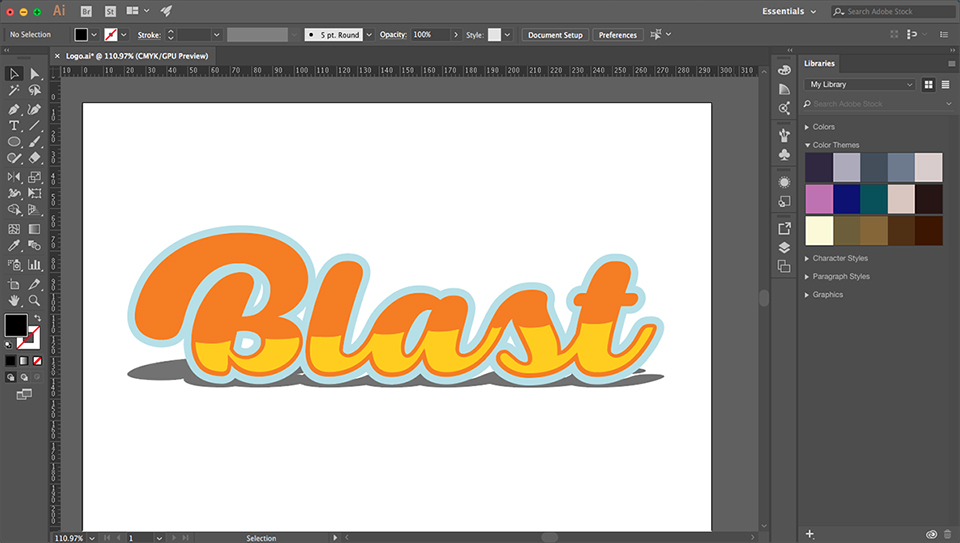
あなたのデザインがイラストレーターに釘付けされたら、それを基本的な形に分解します。まだライブテキストがある場合は、アウトラインを作成する必要があります( CMD + Shift + O. )すべてをパスに変換する。この場合、私は3つの主な形状 - 青い輪郭、メインオレンジタイプと黄色の詳細です - 私達は影を無視しています、それはC4Dで後で追加します。
ステップ02
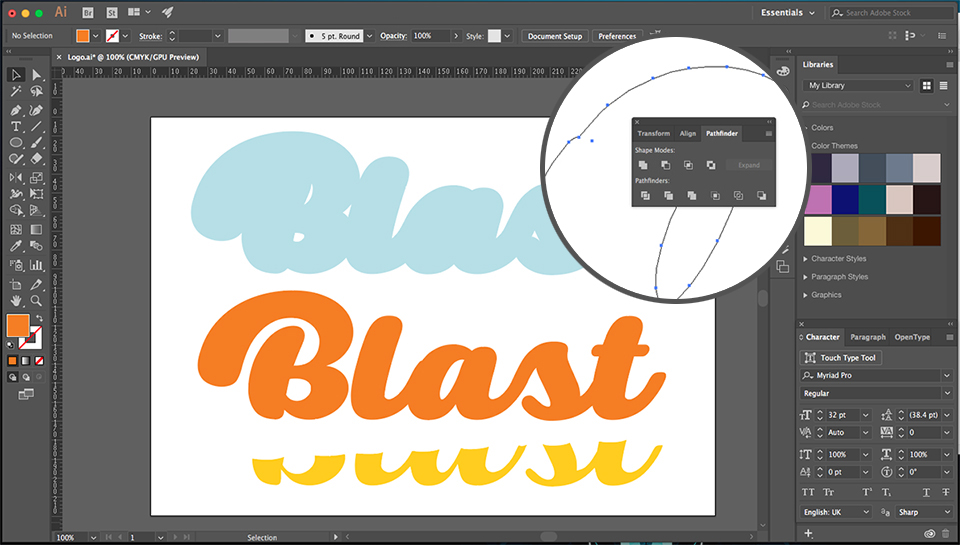
基本的な形状を区切ったら、各形状を選択し、それらをPathFinderと組み合わせる( CMD + Shift + F9 )UNIONボタン、これは2つの正方形のマージを持つものです。私のロゴの場合、例はAオレンジ色のタイプの文字と残りの文字を結合するでしょう。もう一つの良いヒントは、アウトラインモードであなたのパスをよく見ることです( CMD + Y して、後でCD4でモデリングを開始すると、これらの方法が表示されます。
ステップ03
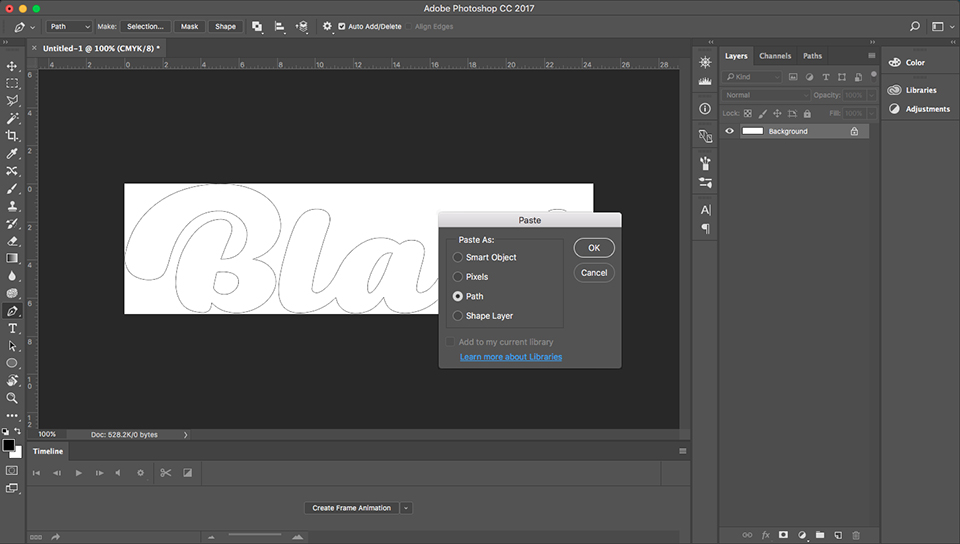
Cinema 4Dでパスを入手する最も簡単な方法は、Photoshopを通過することです。コピー CMD + C. )イラストレーターからのいずれかの形をして貼り付け( CMD + V )Photoshopに直接。コピーしたら、新しい文書を作成し、クリップボードと貼り付けのサイズを作成します( CMD + V )。 [貼り付け]プロンプトボックスが表示されたら、[パス]を選択します。 Photoshopに入ったら、ファイル/エクスポート/パスに移動し、次にIllustratorに移動します。このベクタファイルは、Cinema 4Dのすべてのバージョンと互換性があります。ロゴのすべての部分に対して.aiファイルを作成します。
ステップ04
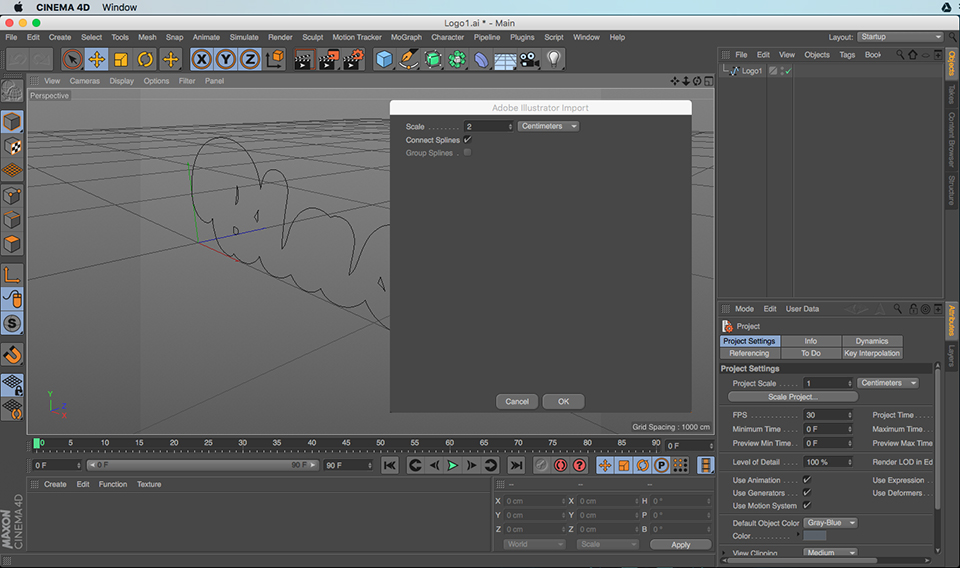
Adobe Illustratorのインポートボックスに表示されると、Cinema 4Dにすべての.aiファイルを開きます。[接続スプライン]ボックスがチェックされていることを確認します。あなたが今する必要があるのは、これらのスプライン(パス)をすべて同じ文書に削減して貼り付けます。これを行う最も簡単な方法は、オブジェクトパネルからシェイプアイコンを選択することです(通常、インターフェースの右上にある)これにより、各スプラインですべての要素が選択されます。
ステップ05
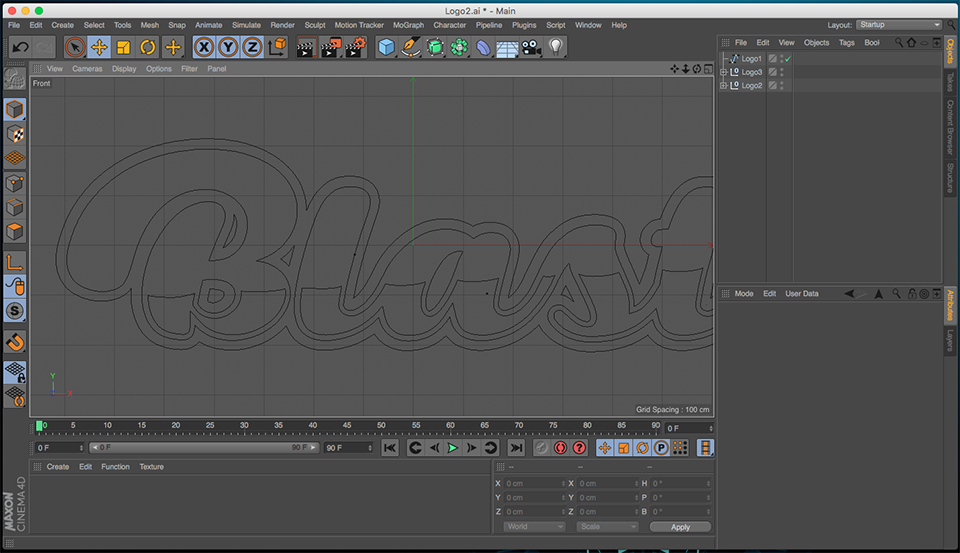
1つのドキュメント内のすべての要素があると、正面ビューの(F4)を押して、ロゴを再構築するためにそれぞれを並べ替えます。 (F1)を押してメインカメラに戻ります。クイックヒント:CINEMA 4DSカメラを移動するには、(1)、(2)、(3)キーを使用します。
ステップ06

デザインの各部分について、[スクリーンを参照)を選択します。スプライン(パス)と一緒にオブジェクトパネルに表示されます。それらを働かせるために、あなたのスプラインをつかみ、それらを押さえアイコンの中に動かします。これが機能していないように見えない場合は、[押し出し]、[属性]パネルで[オブジェクト]タブをクリックして[階層]タブをクリックして[階層]タブをクリックしてください。各部分の深さを変更するには、同じタブの3番目の移動図を変更します。デフォルトでは、これは通常20 cmですが、マイナスの数字を試してください。
ステップ07

ロゴの一部にわずかに曲がったエッジを与えるには、[オブジェクト]パネルの[押し出し]タブを選択し、次の[属性]パネルの[CAPS]タブをクリックします。 CAPSパネルでは、Start属性と終了属性の両方をFILTET CAPに変更し、次にFILTET TYPEを凸形にします。 RADIUS値を変更することによって、どのように曲線があるかを変更できます。あなたがここにいる間、さまざまなエッジのフィレットタイプを変更してみてください。
ステップ08

これを何かに置く時が来ました。 [図形]メニューから平面を選択します(画面参照)。クイックヒントの場合、シーン内のオブジェクトを移動できる3つのクイックキーがあります。(e)XYZ軸上で移動することができます(r)回転させて(t)スケールを変更できます。だからあなたの飛行機をつかんであなたのロゴの下にそれを移動して拡大します。あなたのロゴがどのように見えるかをより良い考えを得るために(Shift + R)を表示して表示するウィンドウにレンダリングします。
ステップ09
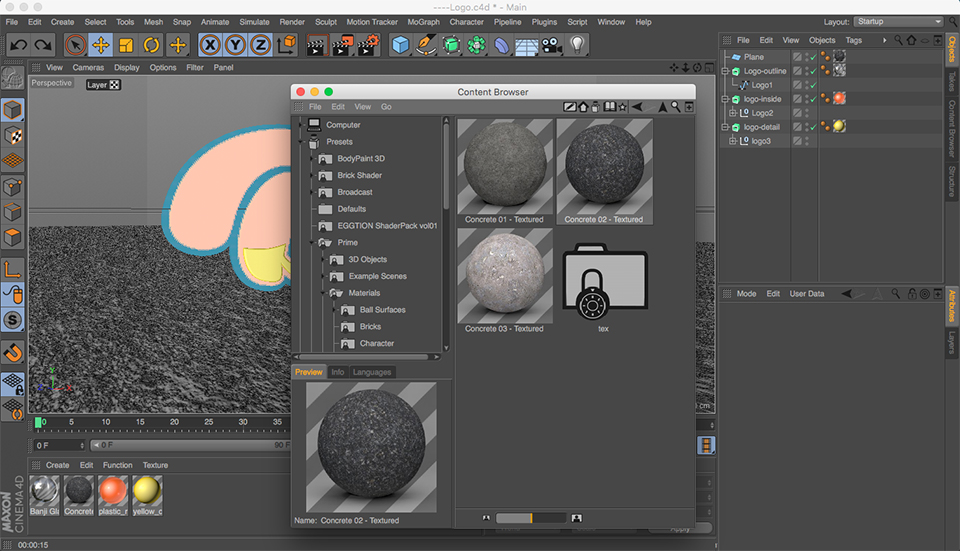
Cinema 4Dの素材から始めるのに最適な場所は、プリセット図書館を見ることです。これを検索するにはWindows / Contentブラウザに移動すると、ウィンドウがポップアップされ、サイドパネルには現在/プライミング/マテリアルに移動します。資料を適用するには、それを物質パネルからオブジェクトパネルのオブジェクトにドラッグするだけです。素晴らしいヒント:Web上では、プラグインフォルダにインストールが簡単なフリーマテリアルがたくさんあります。
ステップ10

照明のために、私は映画館4Dの物理的空照明を使ってそれを簡単に保ちました。フロアアイコンを使用してメニューの下にあります(上記のスクリーンショットをチェックしてください)。時刻を変更するには、[オブジェクト]パネルの[物理]空のアイコンを選択し、[属性]パネルの[時間と場所]タブを選択します。より長い影のために、その日の後半に考えてください。光と影を確認するには、ウィンドウにレンダリングします。 ( Shift + R. )
ステップ11.
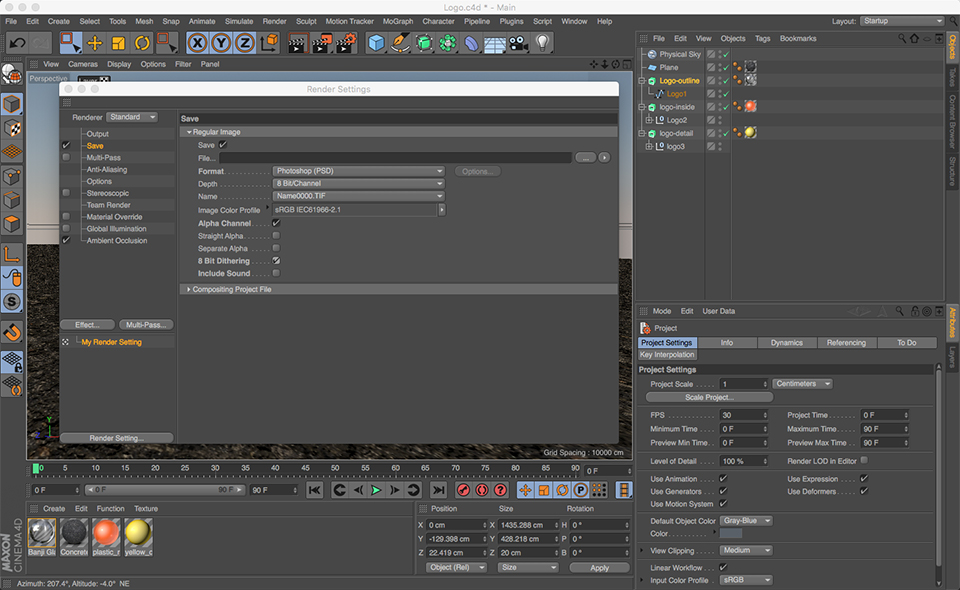
レンダリング/ [レンダリング]設定メニューを編集します。このウィンドウの左側には、レンダリングにさまざまな属性がたくさんありますが、2つを扱っています。まず、[出力]をクリックして、このパネルで最終的な画像の解像度を変更できます。次に、[保存]をクリックして、このパネルでファイルのフォーマットを変更できます。あなたがより現実的なレンダリングを探しているならば、周囲のオクルージョンを試してください、これは左側の効果ボタンからの設定です。しかし、警告されます、これはレンダリングに時間がかかります。
ステップ12
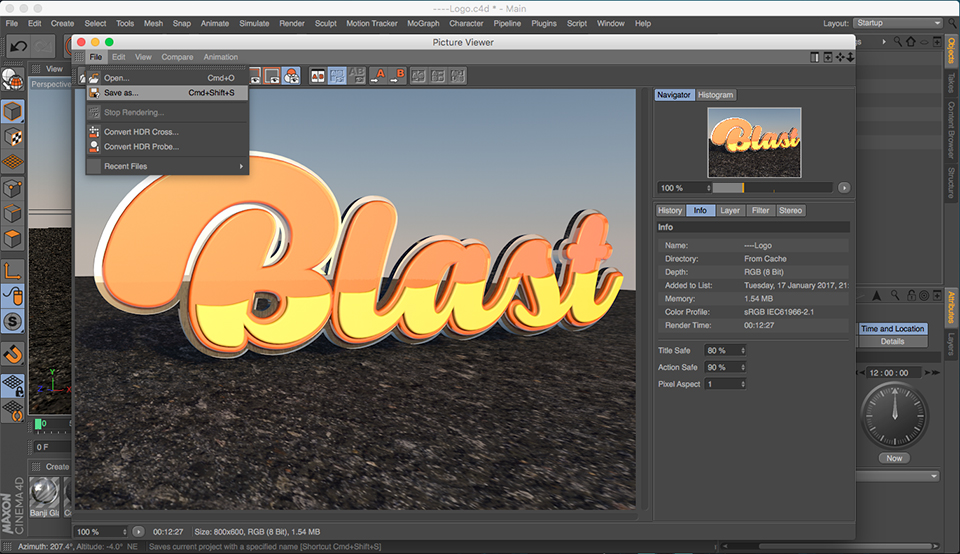
すべての設定が良い場合は、レンダリングを起動します(Shift + R)。これは、以前と同じように、画像を別のウィンドウにレンダリングします。分解能や機械の速度によっては、レンダリングに時間がかかることがあります。 Picture Viewerウィンドウで終了したら、ファイル/名前を付けて保存します。あなたがどのように知っているときは簡単です。
関連記事:
- 21ブランディングの色の優れた使用
- 7あなたを刺激する7つの素晴らしいデザインスタジオのロゴ
- 有名なスターウォーズのロゴとしてソーシャルメディアのメルトダウン
操作方法 - 最も人気のある記事
Cinema 4D tutorials: 13 of the best
操作方法 Sep 12, 2025Cinema 4Dチュートリアル:クイックリンク 基本を釘付けにします もっと遠く行く こ�..
あなたの芸術の品質デジタルコピーを作成する
操作方法 Sep 12, 2025芸術は作成するだけではありません、それは共有についてもあります。あなたが誇りに思っている美しい仕事をしたら、他の人にも会うこと�..
カテゴリ
- AI&機械学習
- エアポッド
- アマゾン
- Amazon Alexa&Amazon Echo
- Amazon Alexa&Amazon Echo
- Amazon Fire TV
- Amazon Prime Video
- Android
- Android携帯電話&タブレット
- Android電話とタブレット
- Android TV
- アップル
- Apple App Store
- Apple Homekit&Apple HomePod
- アップルミュージック
- アップルテレビ
- アップルウォッチ
- Apps&Web Apps
- アプリとWebアプリ
- オーディオ
- Chromebook&Chrome OS
- Chromebook&Chrome OS
- Chromecast
- クラウド&インターネット
- クラウドとインターネット
- クラウドとインターネット
- コンピュータハードウェア
- コンピュータ履歴
- コード切断&ストリーミング
- コード切断とストリーミング
- そば
- ディズニー+
- DIY
- 電気自動車
- EReaders
- 必需品
- 説明者
- ゲーム
- 一般
- Gmail
- Google Assistant&Google Nest
- Google Assistant&Google Nest
- Google Chrome
- Google Docs
- Google Drive
- Googleマップ
- Google Play Store
- Google Sheets
- Googleスライド
- Google TV
- ハードウェア
- HBO MAX
- 操作方法
- Hulu
- インターネットスラング&略語
- IPhone&iPad
- Kindle
- Linux
- Mac
- メンテナンスと最適化
- マイクロソフトエッジ
- Microsoft Excel
- Microsoft Office
- Microsoft Outlook
- Microsoft PowerPoint
- マイクロソフトチーム
- Microsoft Word
- Mozilla Firefox
- Netflix
- ニンテンドースイッチ
- パラマウント+
- PCゲーム
- 孔雀
- 写真
- Photoshop
- プレイステーション
- プライバシーとセキュリティ
- プライバシーとセキュリティ
- プライバシーとセキュリティ
- 製品全体の
- プログラミング
- ラズベリーPI
- 六王
- サファリ
- サムスン携帯電話&タブレット
- サムスンの電話とタブレット
- スラック
- スマートホーム
- スナップチャット
- ソーシャルメディア
- 空
- Spotify
- TINDER
- トラブルシューティング
- テレビ
- ビデオゲーム
- バーチャルリアリティ
- VPNS
- Webブラウザ
- WiFi&ルーター
- Wifi&ルーター
- Windows
- Windows 10
- Windows 11
- Windows 7
- Xbox
- YouTube&YouTube TV
- YouTube&YouTube TV
- ズーム
- 説明者







